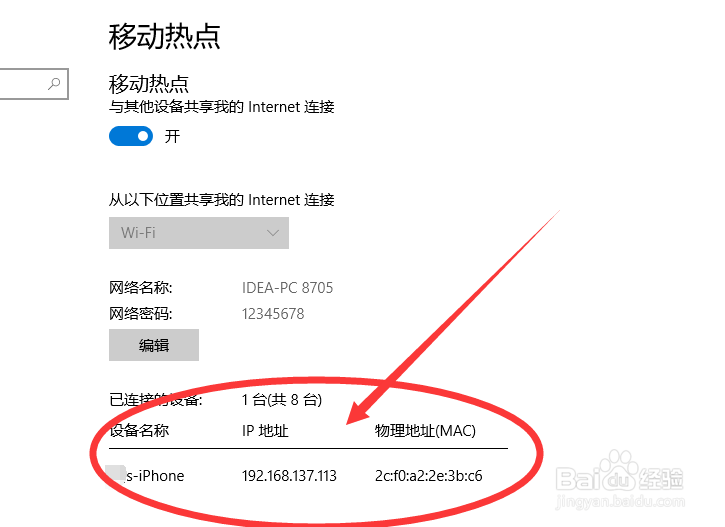1、点击左侧的【开始菜单】图标。如下图,用鼠标的左键,点击一下即可。
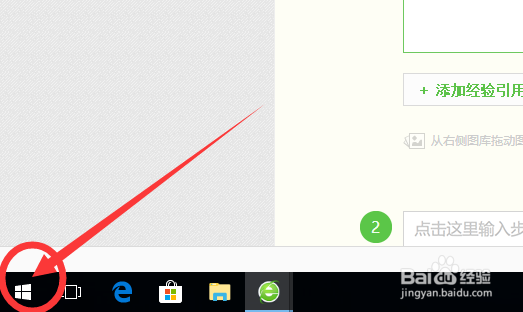
2、在弹出的菜单中,找到菜单左侧位置的【设置】项,如下图所示。
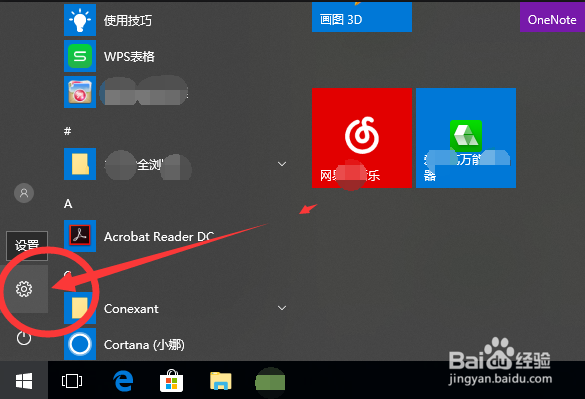
3、在【Windows设置】项目中,找到第一行的【网络和Internet】选项设置项目,点击进入。如下图所示。

4、在网络设置页,点击左侧菜单中的【移动热点】按钮,进入【移动热点设置】页。
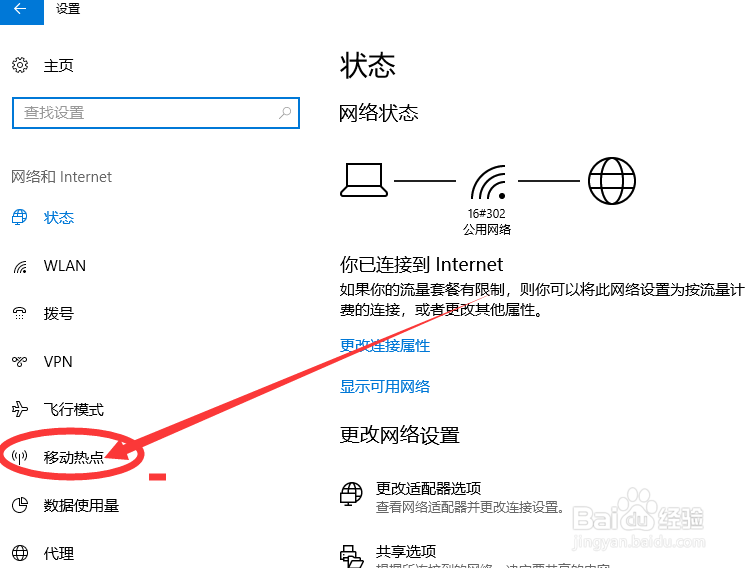
5、在【移动热点】设置页,将移动热点打开,默认为【关】,下方有移动热点的名称和密码,可以自行进行设置,也可以使用默认的。如下图所示。

6、点击【编辑】按钮,见上图,然后可以对默认的密码进行修改,原密码太复杂了,修改后点击【保存】即可,注意的是,密码一定要8位数才行。如下图。

7、拿出手机,我的手机是SE,点击【设置】-打开【无线局域网】设置,找到上面的热点设置名称。如下图所示。

8、点击对应的热点设置名称之后,输入密码,点击右上方的【加入】进行链接。
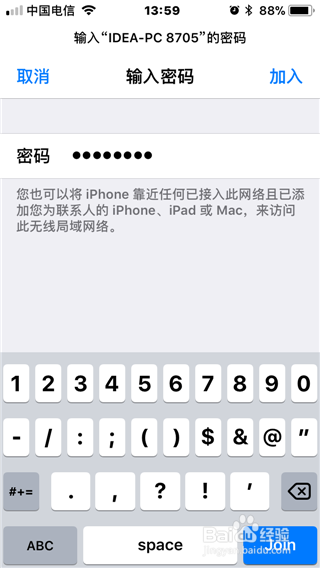
9、手机链接好之后的效果如下图所示。
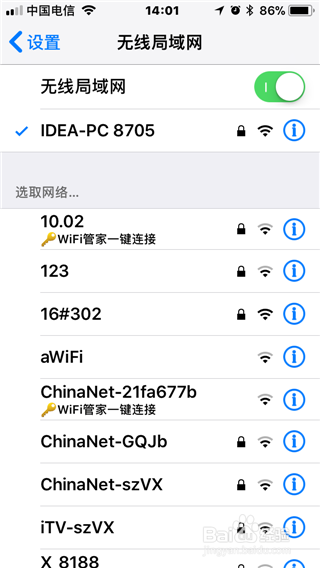
10、手机链接上之后的效果如下图。提示链接的手机名称,还有就是几台设置通过热点进行了链接。